유튜브 프로필 사진 변경하는 방법
유튜브에서 프로필 사진을 변경하는 일은 생각보다 간단하지만, 몇 가지 단계를 거쳐야 원활하게 진행될 수 있습니다. 자신의 소중한 채널을 돋보이게 하려면 주기적으로 프로필 사진을 새로 설정하는 것이 중요합니다. 이 글에서는 PC와 모바일 기기를 활용해 유튜브 프로필 사진을 변경하는 방법을 자세히 설명해 드리겠습니다.

PC에서 유튜브 프로필 사진 바꾸기
PC에서 유튜브 프로필 사진을 변경하고자 하신다면, 아래의 절차를 차근차근 따라 주시기 바랍니다.
- 유튜브 접속하기: 웹 브라우저를 사용하여 유튜브 홈페이지에 접속합니다. 주소창에 www.youtube.com을 입력해 주세요.
- 로그인하기: 만약 로그인이 되어 있지 않다면, 화면 오른쪽 상단에 위치한 “로그인” 버튼을 클릭해 계정 정보를 입력하여 이용하세요.
- 프로필 아이콘 선택하기: 로그인 후, 우측 상단에 있는 프로필 아이콘을 클릭합니다. 이때, 기존의 프로필 사진이 보일 것입니다.
- 설정 메뉴로 이동하기: 드롭다운 메뉴에서 ‘설정’을 선택합니다. 이 단계에서 Google 계정을 관리하는 페이지로 이동하게 됩니다.
- 프로필 사진 변경하기: 사용자 정보를 확인할 수 있는 화면이 나타납니다. 여기에서 현재의 프로필 사진을 클릭하면 새로운 사진으로 변경하는 메뉴가 활성화됩니다.
- 사진 업로드하기: 원하는 이미지를 선택하여 업로드하고, 필요시 이미지 크기 조정을 마무리한 후 ‘완료’ 버튼을 클릭합니다.
- 변경 사항 적용하기: 마지막으로 ‘게시’ 버튼을 눌러 변경 사항을 저장합니다.
모바일에서 유튜브 프로필 사진 변경하기
스마트폰이나 태블릿을 통해서도 손쉽게 유튜브 프로필 사진을 변경할 수 있습니다. 아래 과정을 참고하세요.
- 유튜브 앱 실행하기: 모바일 기기에서 유튜브 앱을 실행한 후, 오른쪽 상단의 프로필 아이콘을 탭합니다.
- Google 계정 관리 선택하기: 상단의 ‘Google 계정 관리’ 메뉴를 선택하여 관련 설정으로 들어갑니다.
- 개인 정보 탭 클릭하기: 상단의 메뉴에서 ‘개인 정보’ 탭을 선택합니다.
- 프로필 사진 변경 선택하기: 프로필 사진 항목을 선택하면 새로운 사진을 추가할 수 있는 버튼이 나타납니다.
- 사진 추가하기: 하단의 ‘프로필 사진 추가’ 버튼을 눌러서 기기에 저장된 이미지 중 원하는 사진을 선택한 후, ‘저장’ 버튼을 클릭합니다.
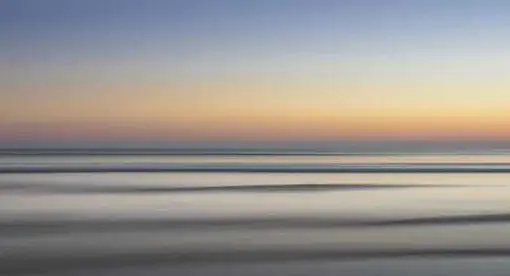
프로필 사진 변경 후 문제 해결하기
프로필 사진 변경 후 문제가 발생할 수 있습니다. 예를 들어, 새로 설정한 사진이 제대로 반영되지 않거나 이전 사진이 계속 보일 수 있습니다. 이럴 때는 아래의 방법을 시도해 주시기 바랍니다.
- 브라우저 캐시 삭제하기: 프로필 사진이 변경되지 않는 경우, 사용 중인 브라우저의 캐시와 쿠키를 삭제해 보세요. 특히 Google Chrome에서는 오른쪽 상단 점 세 개를 클릭하여 ‘설정’ → ‘개인정보 및 보안’ → ‘인터넷 사용 기록 삭제’로 이동한 후, 캐시된 이미지 및 파일을 선택하여 삭제할 수 있습니다.
- 유튜브 다시 로드하기: 프로필 사진 변경 후, 유튜브 페이지를 새로 고침하여 변경 사항이 올바르게 적용되었는지 확인해 주세요.
프로필 사진을 더욱 매력적으로 만드는 팁
프로필 사진은 당신의 채널 아이덴티티를 형성하는 중요한 요소입니다. 다음은 더욱 인상적인 프로필 사진을 만들기 위한 몇 가지 팁입니다:
- 고해상도 이미지 선택하기: 최소한 98×98 픽셀의 해상도를 가진 이미지를 사용하세요. 이미지 품질이 좋을수록 시청자들에게 더 긍정적인 인상을 남길 수 있습니다.
- 개성을 드러내기: 자신의 채널 주제나 콘텐츠를 반영하는 이미지를 선택해 채널 브랜드를 강화해 보세요.
- 색감 조정하기: 프로필 사진의 색감이 조화를 이루도록 조정하면 더욱 눈에 띄는 이미지를 만들 수 있습니다.
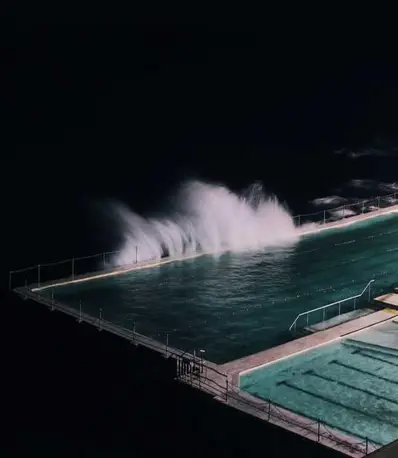
결론
유튜브 프로필 사진을 변경하는 과정은 누구나 손쉽게 따라 할 수 있는 작업입니다. 자신의 채널을 더욱 매력적으로 만들고 싶다면 정기적으로 프로필 사진을 업데이트하는 것을 권장합니다. 본 포스팅을 통해 유튜브 프로필 사진 변경 방법에 대한 이해를 돕고, 필요한 경우 문제 해결 방법까지 안내받으셨기를 바랍니다. 독창적이고 매력적인 프로필 사진으로 시청자들에게 긍정적인 첫인상을 남기시길 바랍니다.
자주 묻는 질문과 답변
유튜브 프로필 사진은 어떻게 변경하나요?
유튜브 프로필 사진을 변경하려면 먼저 유튜브에 로그인한 후, 프로필 아이콘을 클릭하고 ‘설정’에서 사진을 클릭하여 업로드하면 됩니다.
모바일에서 프로필 사진을 변경하는 방법은 무엇인가요?
스마트폰에서 유튜브 앱을 열고, 프로필 아이콘을 선택한 다음, ‘Google 계정 관리’에서 개인 정보를 수정하여 사진을 변경할 수 있습니다.
변경한 프로필 사진이 즉시 보이지 않는데, 어떻게 해야 하나요?
사진이 업데이트되지 않는다면, 브라우저 캐시를 삭제한 후 페이지를 새로 고침해 보세요. 이 방법으로 변경 사항이 제대로 나타납니다.
프로필 사진의 최적 해상도는 얼마인가요?
프로필 사진의 최소 해상도는 98×98 픽셀 이상으로 권장되며, 품질이 높을수록 더 매력적인 이미지를 제공할 수 있습니다.
어떤 이미지가 프로필 사진으로 적합할까요?
채널의 주제를 잘 나타내는 이미지를 선택하는 것이 좋습니다. 개인적인 개성을 잘 드러낼 수 있는 이미지라면 더욱 효과적입니다.